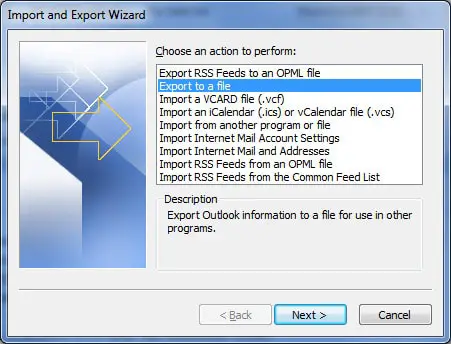A Microsoft Outlook egy speciális nevű fájlt használ PST fájl, más néven személyes mappafájl, különféle adatok, például levelek, névjegyek és naptáradatok központi tárolására szolgál.
Minden Outlook-felhasználó rendelkezik egy dedikált PST-fájllal az e-mail adatainak tárolására.Sajnálatos esetekben a PST-fájlokban tárolt e-mailek és más fontos adatok elérhetetlenné válnak, ha a fájl megsérül.
tartalom
Mi az a PST fájl
A PST-fájlformátum a Microsoft által védett formátum, amelyet csak az Outlook Windows-verziójában használnak.Minden Outlook-profil általában saját PST-fájllal rendelkezik, amely tartalmazza az adott profilhoz kapcsolódó összes adatot, beleértve az üzeneteket, mellékleteket és egyéb elemeket.
A PST-fájlok a Microsoft Outlook segítségével hozhatók létre és érhetők el.A maximális fájlméret korláttal rendelkezik, amely az Outlook használt verziójától függ.A régebbi Outlook-verziók maximális PST-fájlmérete 2 GB (ANSI formátum), míg az újabb verziók támogatják a nagyobb, akár 50 GB-os (Unicode formátum) PST-fájlméretet.
A PST-fájlok hasznosak az Outlook-adatok biztonsági mentéséhez és archiválásához, valamint a különböző számítógépek vagy Outlook-telepítések közötti adatátvitelhez.Importálhatók az Outlookba a dolgok visszaállításához, vagy exportálhatók biztonsági másolatok készítéséhez.
Érdemes megjegyezni, hogy a PST-fájlok csak a Microsoft Outlook Windows-verziójával működnek, az Outlook for Mac programmal nem, amely más adattárolási formátumot használ.
Miért kell biztonsági másolatot készíteni az Outlook Mailről?
A Microsoft Outlook felhasználók számára erősen ajánlott az e-mailek és névjegyek rendszeres biztonsági mentése.Ennek leghatékonyabb módja az összes információ exportálása PST-fájlba.Ez az Outlook PST-fájl tartalmazza a teljes levelet, beleértve a Bejövő, Kimenő, Elküldött elemeket, Levélszemétet és más mappákat.
Ezenkívül tartalmazza a névjegyeit és a naptáradatait.Az Outlook biztonsági mentése után fontos, hogy ezt a biztonsági másolatot a számítógéptől elkülönítve tárolja, például CD-n, hogy elkerülje a számítógép összeomlása miatti esetleges adatvesztést.
Outlook e-mailek exportálása PST-fájl biztonsági másolatként
A PST-fájl exportálása mindössze néhány egyszerű lépésből áll.A következő példák az Outlook 2016-hoz lettek testreszabva, de a folyamat kissé eltérhet.Az Outlook adatainak védelme érdekében kövesse az alábbi lépéseket:
1. Kattintson a "Fájl" fülre, és válassza a "Megnyitás és exportálás" (vagy a régebbi verziók esetén az "Importálás és exportálás") lehetőséget.
2. Válassza az "Importálás/Exportálás", majd az "Exportálás fájlba" lehetőséget, majd kattintson a "Tovább" gombra.
3. Válassza a "Személyes mappafájl (.pst)" lehetőséget a lehetőségek közül, majd kattintson a "Tovább" gombra.
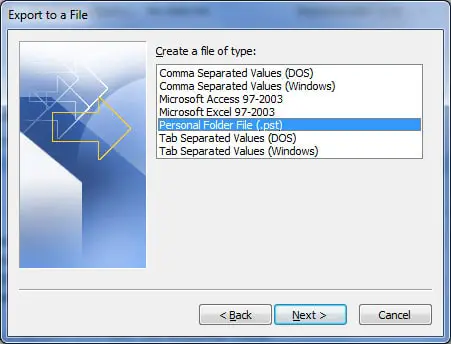
4. Az "Exportálni kívánt mappák kiválasztása" alatt válassza ki a felül található "Személyes mappák" mappát, és ellenőrizze, hogy be van-e jelölve az "Almappák szerepeltetése" jelölőnégyzet.Ez biztosítja, hogy a főmappa alatt található minden exportálva legyen.Ha csak bizonyos mappákról szeretne biztonsági másolatot készíteni, akkor ennek megfelelően kiválaszthatja azokat.Ezután kattintson a "Tovább" gombra.
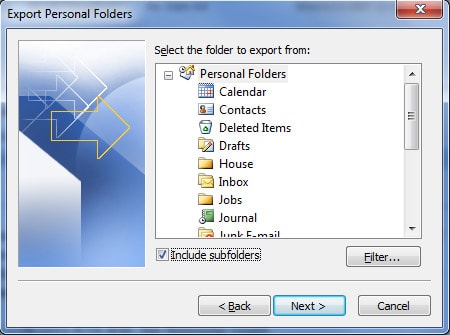
5. A következő lépésben tallózással keresse meg azt a célt, ahová a PST-fájlt mentette.Ha azt tervezi, hogy később lemezre írja, csak hagyja az asztalon.Ezenkívül megadhat egy fájlnevet, vagy megtarthatja az alapértelmezett "backup.pst" nevet.
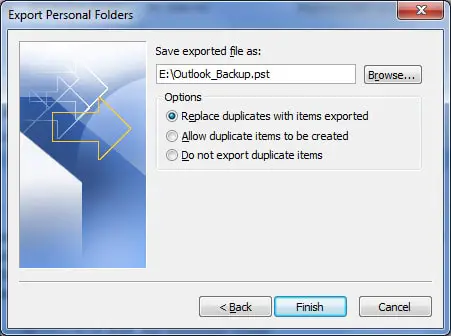
6. Három lehetőség közül választhat, amelyek közül egyet kell választania:
„Az ismétlődő elemek cseréje importált tételekkel”– A meglévő adatok felülíródnak az exportált fájlban lévő információkkal.
"Duplikált elemek létrehozásának engedélyezése"– A meglévő adatok változatlanok maradnak, míg a duplikált információk hozzáadódnak a biztonsági mentési fájlhoz.
"Ne importáljon ismétlődést"– A meglévő adatok változatlanok maradnak, és a fájlban található ismétlődő információk nem kerülnek átmásolásra a biztonsági mentési fájlba.
7. Kattintson a Befejezés gombra, és lehetősége lesz jelszót rendelni a fájlhoz és tömöríteni, de ezek nem kötelezőek.
PST-fájl importálása
Fájl importálásához alapvetően ugyanazt a folyamatot kell végrehajtania fordított sorrendben.Lépjen az "Importálás és exportálás" elemre, válassza az "Importálás más programokból vagy fájlokból", válassza a "Személyes mappafájl (pst)" lehetőséget, és kövesse az utasításokat az adatok visszaállításához.
következtetés
Most már rendelkezik egy naprakész biztonsági másolattal az Outlook-adatokról, amely készen áll a visszaállításra, ha a jövőben szükség lenne rá.Ne feledje, hogy a biztonsági másolatok a mentés dátumáig érvényes adatokat tükrözik.Ezt a folyamatot bármikor végrehajthatja a korábbi biztonsági mentések felülírásához vagy további biztonsági mentések létrehozásához.Arra is ügyeljen, hogy a biztonsági másolatokat biztonságosan tárolja olyan balesetek esetére, amelyek az Outlook újratelepítését és a PST-fájl importálását tehetik szükségessé.